Kako onemogućiti Windows 10 mikrofon na prijenosnom računalu ili računalu
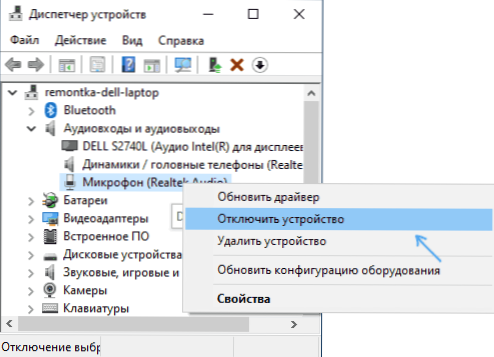
- 1401
- 63
- Brendan Anderson IV
Ako ste, iz sigurnosnih svrha ili iz bilo kojeg drugog razloga, trebali isključiti mikrofon u sustavu Windows 10 za cijeli sustav ili samo za neki zasebni program, to se može na više načina učiniti ugrađenim OS Tools.
Ove su upute detaljno o tome kako isključiti mikrofon na računalu ili prijenosnom računalu C Windows 10 na različite načine. Na blisku temu: Što učiniti ako mikrofon Windows 10 ne radi.
- Kako u potpunosti isključiti mikrofon u Windows 10
- Kako onemogućiti mikrofon za zasebnu primjenu
- Video uputa
Kako u potpunosti isključiti mikrofon u Windows 10
Nekoliko je načina da se u potpunosti onemogući mikrofon u sustavu Windows 10, nabrajamo ih redom.
- Možda je najpouzdanija metoda ići na upravitelja uređaja (za to možete kliknuti na gumb za pokretanje i odabrati odgovarajuću stavku kontekstualnog izbornika), pronađite svoj mikrofon u odjeljku "Audio i audio izlazi", pritisnite ga s desnim mišjim mišjim mišjim Gumb i odaberite "Onemogući uređaj". Kao rezultat toga, mikrofon će biti potpuno isključen za sve programe.
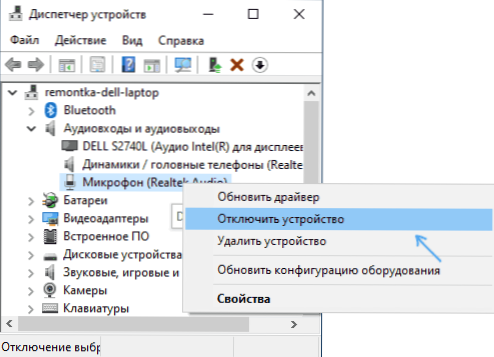
- Idite u parametre - sustav - zvuk (ili pritisnite zvučnik u ikoni obavijesti s desnim gumbom miša i odaberite "Otvoreni zvučni parametri". U odjeljku "Enter" odaberite mikrofon i pritisnite "Svojstva uređaja". Instalirajte oznaku "onesposobiti".
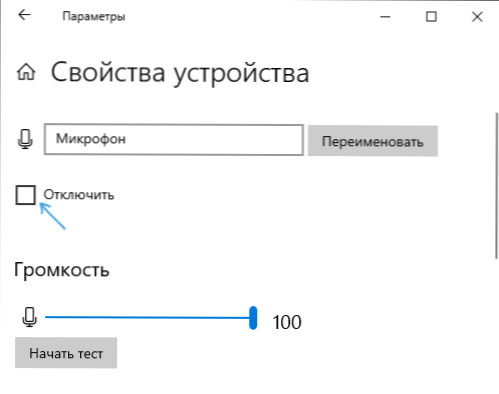
- Idite na upravljačku ploču, otvorite stavku "zvuk", kliknite na mikrofon s desnom gumbom i odaberite stavku "Onesoba".
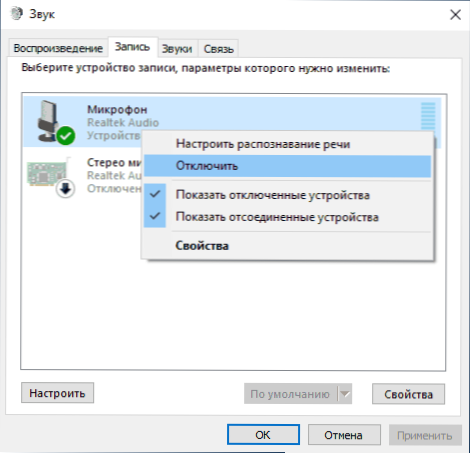
- Baš kao u stavku 3. možete odabrati mikrofon, a zatim pritisnite gumb "Svojstva". Zatim, u odlomku "Primjena uređaja", odaberite "Ne koristite ovaj uređaj (OPL)".
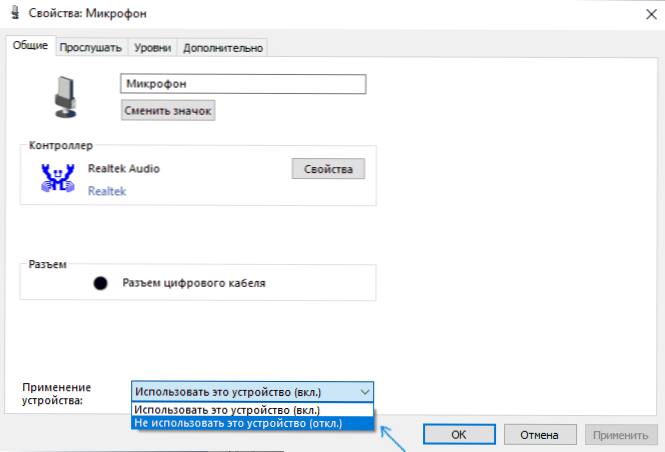
- Ako u zvučnim parametrima (kao u stavku 2) idite na točku "Kontrola zvučnih uređaja", tamo možete odabrati mikrofon i kliknite gumb "Onemogući".
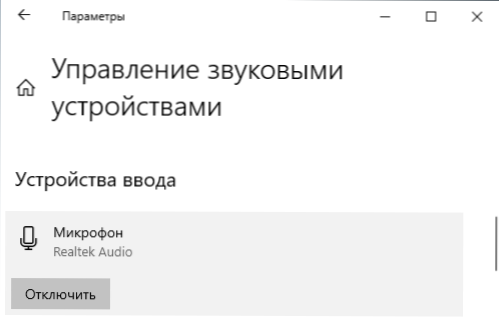
U pravilu je jedna od ovih metoda više nego dovoljna za isključivanje mikrofona.
Međutim, u nekim bi slučajevima možda potrebno da mikrofon ne radi u određenoj aplikaciji, a u ostatku postoji pristup njoj, zapis i prijenos glasa radio. To se također može učiniti.
Isključivanje mikrofona za pojedinačne programe i aplikacije
Ako trebate isključiti mikrofon za zaseban program, na primjer, isključite ga samo u Skypeu, ali ostavite da radi u drugim aplikacijama, najlakša metoda za to je korištenje ugrađenih parametara privatnosti Windows 10:
- Idite na parametre - povjerljivost i s lijeve strane otvorite stavku "Mikrofon" u odjeljku "Aplikacije" ".
- Pomičite stranicu Postavke stranice, tamo ćete pronaći popis aplikacija za koje možete omogućiti ili onemogućiti pristup mikrofonu. Odspojite pristup mikrofonu za one aplikacije na koje ga ne želite pružiti.
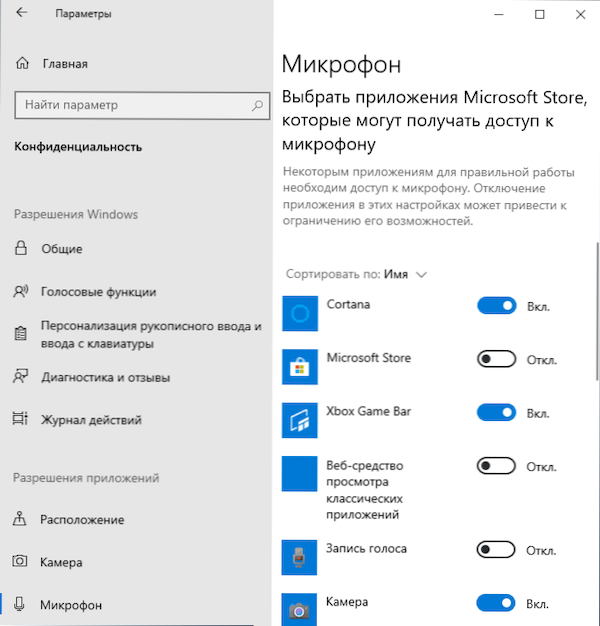
Imajte na umu da na navedenoj stranici parametara postoje dva popisa aplikacija - prve aplikacije Microsoft Store i izgrađene - u Windows 10 aplikacijama (za njih se pristup mikrofonu može odvojeno isključiti), u nastavku je zaseban popis za klasične programe (za njih se mikrofon može isključiti samo za sve za sve).
Nažalost, neke se aplikacije možda neće prikazati na popisu. U ovom slučaju, možete pokušati provjeriti postavke samog programa, za koje morate isključiti pristup mikrofonu i ili smanjiti volumen na nulu ili odabrati drugi (nije spojen ili nije povezan s mikrofonom) ulaznim uređajem.
Video uputa
Usput, ako su s upravljačkim karticama instalirane posebne uslužne programe za kontrolu zvuka, mikrofon je isključen, u pravilu možete tamo izvesti.
- « Kako popraviti pogrešku 0xc000000f prilikom preuzimanja Windows 10 ili Windows 7
- AIO Kreator boot -a - Jednostavno stvaranje višestrukog flash pogona UEFI/BIOS »

